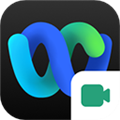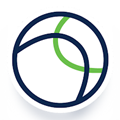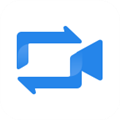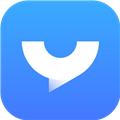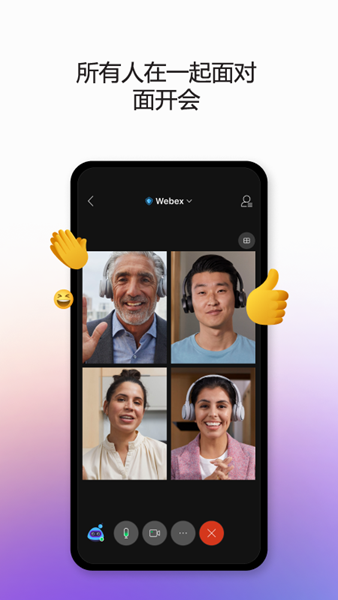
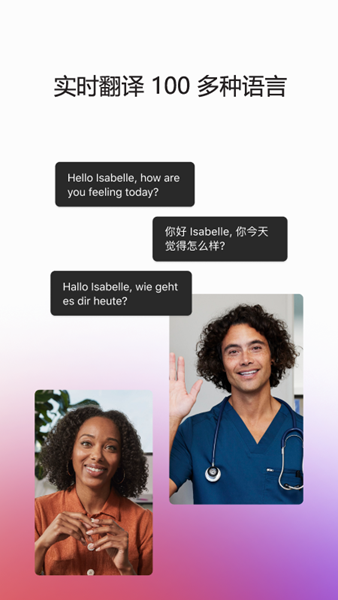
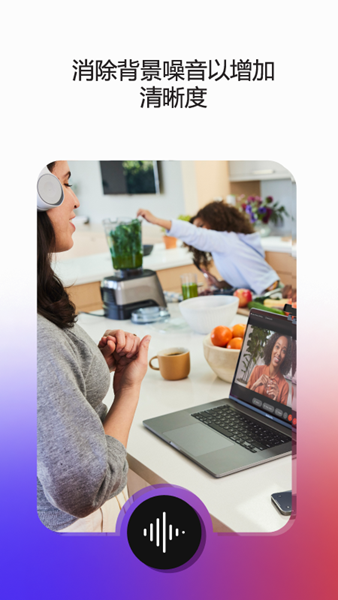
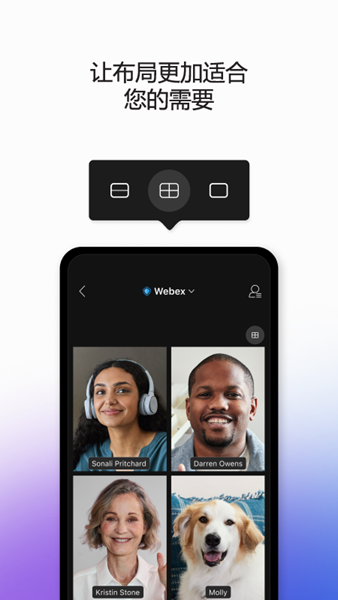
在当前的远程办公和合作环境中,寻找一个高效、安全、便捷的在线会议工具至关重要。Cisco Webex Meetings(也称为Webex Meet)是一款多功能、全平台运行的在线多人大型会议软件,适用于各种业务场景,包括网络会议、电话会议、在线视频会议、日常工作沟通、公开演讲,以及总部与分公司之间的异地会议等等。
传统电话会议可能会限制您的远程协作体验。Webex Meetings提供高清音视频会议,让您能够与合作伙伴或客户建立稳定的沟通协作平台,仿佛面对面交流。您可以捕捉每一个面部表情,更深入地理解他人的反馈,提高沟通效率。Webex Meetings可以在Windows、Mac、iOS和Android等多个平台上运行。与传统的硬件视频会议不同,它无需昂贵的设备或专用线路。您可以在公司、家中,甚至在旅途中的任何地方,享受高质量的云视频会议服务。这使得企业内部、企业与企业外部以及企业与客户之间的便捷沟通变得更容易。您可以真正实现随时随地召开会议。Webex Meetings它采用了多层次的安全措施,包括账号安全、会议安全、实时通讯安全和服务器安全。您的账号密码采用不对称加密存储,账号认证使用加密通讯认证,确保您的身份和数据安全。会议号采用随机生成的10位数字,难以猜测,重要会议还可以设置会议密码。实时音视频通讯和数据共享使用256位加密通道,保障您的会议内容不被窃取或破坏。此外,Webex会议服务器位于中国境内的云端,不记录、不转发任何会议信息,确保数据隐私。您还可以选择在企业内部网络部署自己的会议服务器,更加灵活满足安全需求。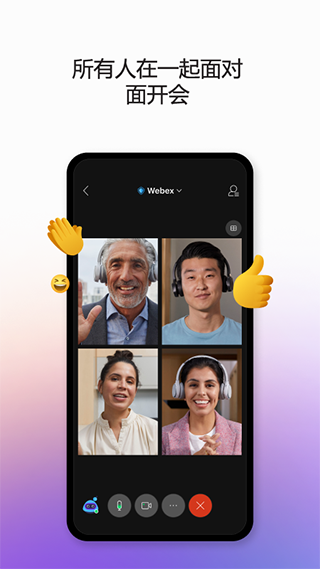
Cisco软件简介
使用 Android 平板电脑或智能手机加入任何会议。 Android 版 Cisco WebEx Meetings 可以与 Cisco WebEx Meeting Center、Cisco WebEx Training Center、Cisco WebEx Event Center、Cisco WebEx Meetings Server 和 Cisco WebEx Meetings 结合使用。 在任何地点与任何人开会,并完成更多工作。
Cisco软件功能
安排、开始和取消会议
高质量多点视频会议
查看带有注释的共享内容
同时查看内容和视频
通过 Wi-Fi 和 3G/4G 加入集成式网络语音音频和网络会议
宽带音频(需要 WBS29.8)
录制会议
端到端加密支持
通过您的公司帐户登录 WebEx(适用于已启用单点登录 (SSO) 的站点)
提供 16 种语言版本
要求
需要 Android 操作系统 2.3 及更高版本。
所有最新的 Android 智能手机(操作系统 4.0+)和平板电脑(操作系统 3.0+)都将支持 Cisco WebEx 双向视频。
发送/接收视频需要双核 CPU。
安装本应用程序即表示您接受服务条款 和隐私权声,并同意接收 Cisco WebEx 服务的通信、更新和升级。 Cisco WebEx 可能会从您的计算机或设备中收集会议使用数据和个人信息,例如您的电子邮件地址。
Cisco软件特色
高清面对面视频会议
绝大部分企业仍然使用传统的电话会议来远程洽谈业务,虽然很方便,却限制了远程协作。Webex能够轻松实现多人“面对面”高清音视频会议,让您能够与合作伙伴或客户之间快速建立稳定的沟通协作平台;同时,还能够抓住每一个面部表情。尽情享受Webex云会议带来的好处吧,无论您有多远。
全平台运行
传统硬件视频会议需要搭建独立线路或专网,设备昂贵,造价成本高。Webex云会议提供了一种便捷、稳定、成本更低的视频会议新形式,用户无需使用专用的设备,便可在公司、家、旅途中的任何时间、地点享受云视频会议服务;实现企业内部,企业和企业外部,企业与客户之间的便捷沟通,真正实现“随时随地”开会。
Webex云会议不仅支持Windows/Mac/iOS/Android全平台运行,还支持传统硬件视频会议(H323/SIP)终端接入,实现不同平台之间的无缝对接,让会议摆脱设备限制,更加移动化和智能化。
高安全的视频会议
Webex云会议始终将安全性放在高优先级,包括:账号安全、会议安全、实时通讯安全和服务器安全
Webex账号密码采用不对称加密进行存储,账号认证采用加密通讯认证;会议号采用10位随机数字,无法猜测,重要会议可设置会议密码;实时的音视频通讯和数据共享均使用256位加密通道。
Webex会议服务器位于中国境内的云端,服务器不记录、不向其他目标位置转发任何会议信息。也可以在客户指定的位置(企业内部网络)部署自己的会议服务器。
Cisco软件优势
1、将体验带入会议室
将你的应用程序与Webex板等Webex设备配对,以进行无线控制会议和保存白板图纸之类的操作
2、安全工作
通过端到端加密为业务协作而构建
3、做出更好的决定
立即开始和参加会议。欣赏精彩的高清视频,让大家看到。分享你的屏幕。在连接的工作空间中保持团队合作。
4、简化团队合作
所有工具的一站式帮助你更好,更快地完成工作。为你和另一个人或从事项目工作的小组创建空间。
5、随时了解所有工作情况
从我们不断增长的集成和机器人目录中进行选择,以了解Box和Salesforce等其他应用程序中的最新信息
6、快速查找所有内容
搜索你所有空间中的人员,消息和文件-无需切换帐户或视图
Cisco怎么创建会议
点击打开并登录【Cisco Webex Meetings】的软件

登录后,点击【开始会议】
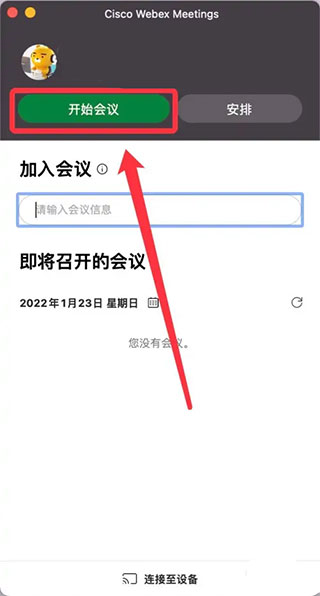
点击【开始会议】如图所示的位置即可
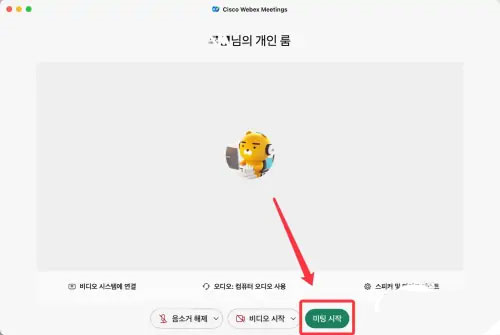
Cisco怎么加入会议
作为一款经典办公类视频软件,主要包含创建以及加入俩个功能
创建会议需要用户登录账号,而加入则无需登录账号,通过点击“加入会议”或点击右上方扫一扫二维码即可,具体如下图所示
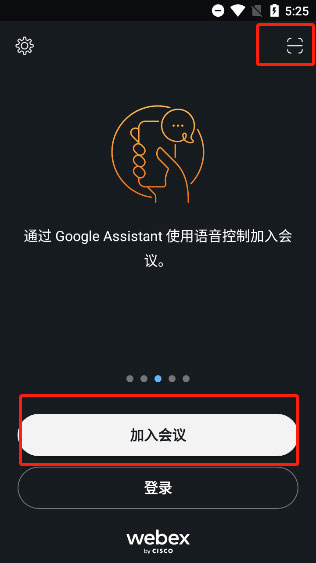
获取到会议的载入页面后,用户需要输入会议号、名称以及电子邮件地址等信息
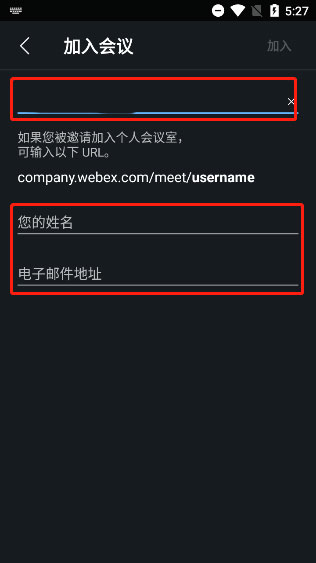
点击下图所示位置,可选择开启或关闭音频设备,或更换音频接收方式
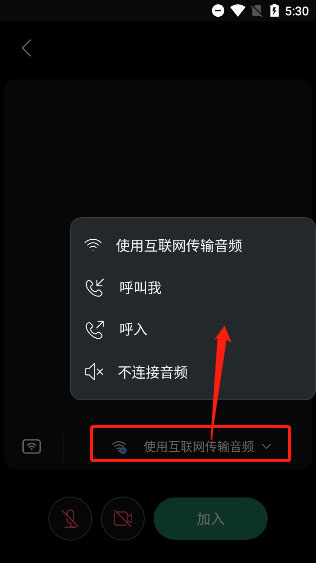
除了屏幕互享和视频会议外,软件还支持用户开启跨设备屏幕展示,当然这需要其他设备与主设备在同一网络环境下才可满足
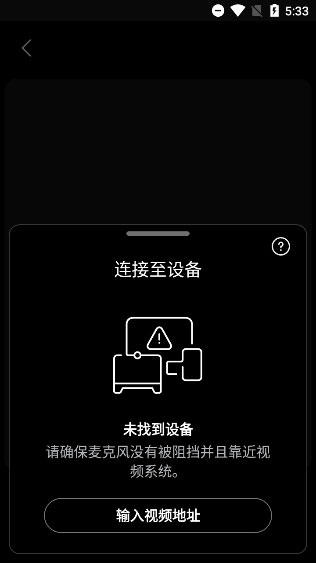
具体细节
麦克风:确保您的麦克风未被使用。
请确保您的麦克风音量不能太低并且没有任何物品阻挡麦克风。
无线网络:靠近视频设备。
权限:求您的视频支持团队允许其他人连接到视频设备。
Cisco站点url怎么填
方法一:通过“会议号”参会
第1步:进入科天云官网首页,点击导航栏“加入会议”。
第2步:输入会议号并填写相关信息,点击“加入会议”即可(会议号可通过会议邀请邮件或让会议安排方发送给您的方式获得)。
方法二:通过“会议链接”参会
第1步:打开任意浏览器,将会议安排方发送给您的会议链接黏贴在网址栏或直接点击会议邀请邮件里的会议链接。
第2步:填写相关信息,并点击“加入”即可。
方法三:通过“电话”邀请参会
此种参会方法,会议安排方会直接在WebEx会议室里输入您的电话号码,您只需接听电话即可参会。
Cisco更新内容
v44.2.0:
Android:
•实用程序改进
•错误修复